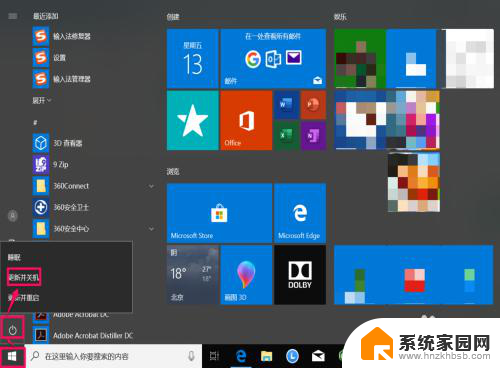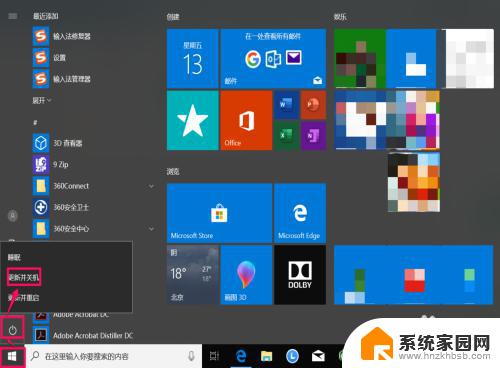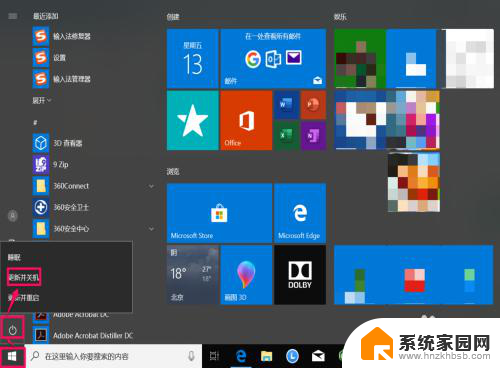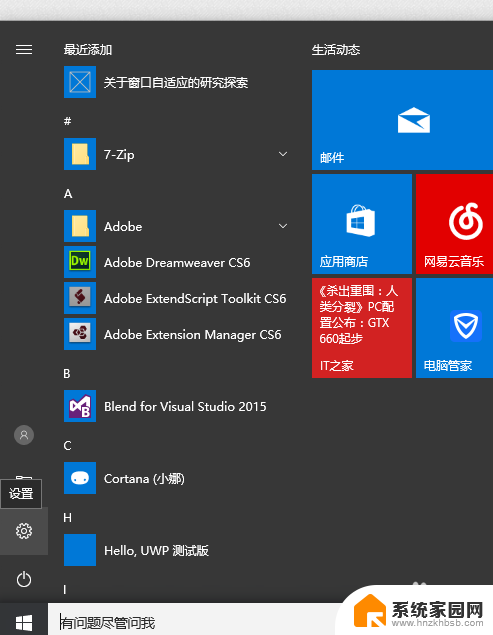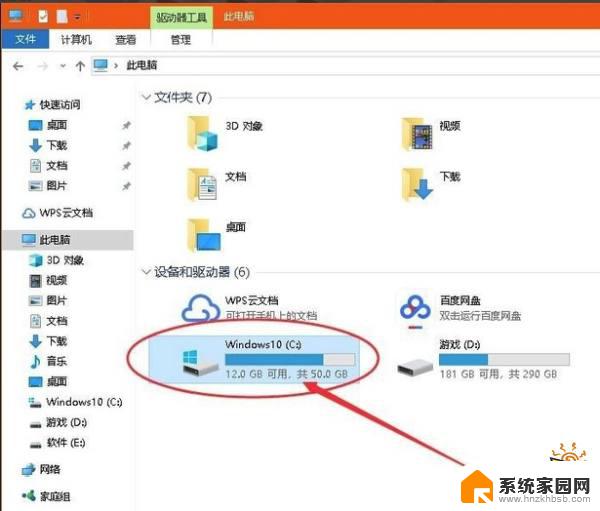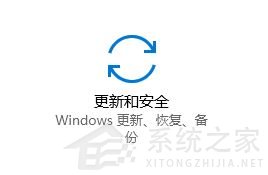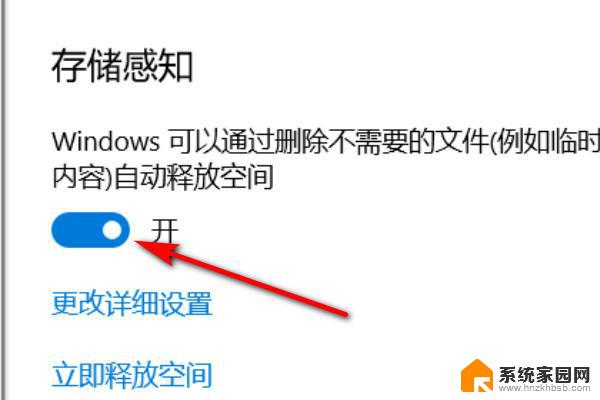电脑关机更新怎么关闭 如何取消Win10安装更新并关机的选项
更新时间:2023-10-14 16:45:40作者:yang
电脑关机更新怎么关闭,在日常使用电脑的过程中,我们经常会遇到电脑自动更新的情况,虽然这些更新可以帮助我们提升电脑性能和安全性,但有时候我们可能并不想在此时进行系统更新。特别是当我们急需关闭电脑或者安装更新会耗费较长时间时,这个问题就显得尤为重要。如何关闭电脑自动更新并避免在关机时进行更新呢?在本文中我们将探讨Win10操作系统下如何取消安装更新并关闭电脑的选项。
具体步骤:
1.点击【开始】,选择【电源】。显示【更新并关机】选项:
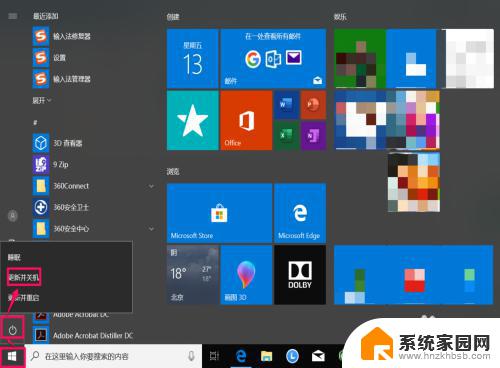
2.按住【Win+R】,打开【运行】:
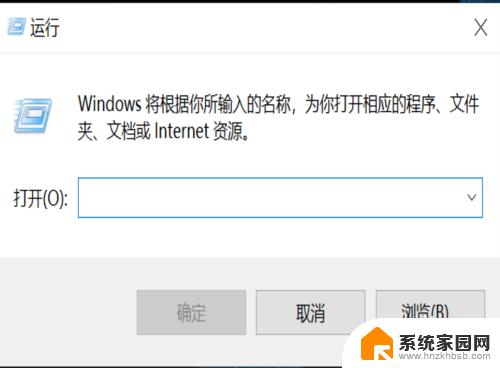
3.输入【services.msc】,点击【确定】:
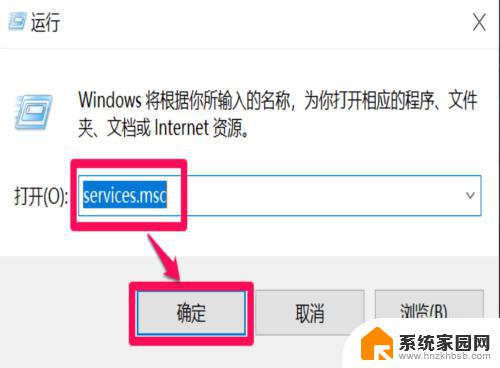
4.找到【Windows Update】,双击:
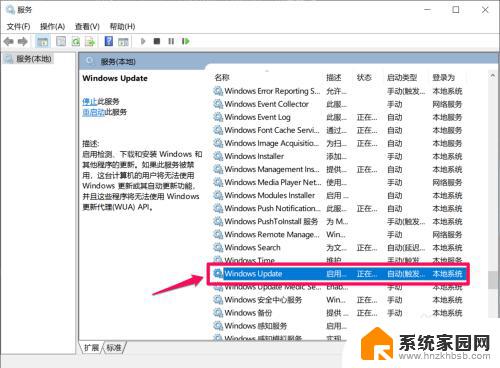
5.启动类型选择【禁用】,点击【确定】:
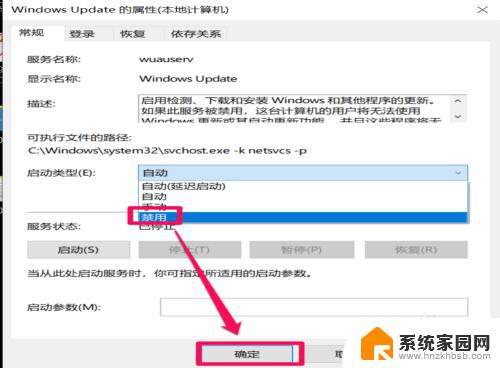
6.此时启动类型变为【禁用】:
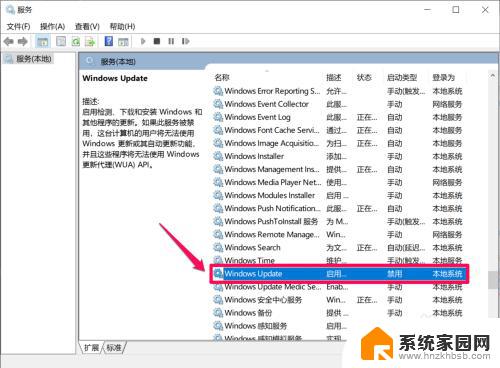
7.关机时变为【关机】选项:
以上便是电脑关机更新的关闭方法,如果您遇到了同样的情况,请参考本文提供的方法解决,希望这些方法对您有所帮助。